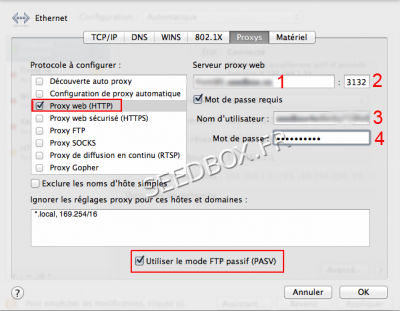Configuration du service proxy pour Safari : Différence entre versions
De Documentation officielle Seedbox
Aller à la navigationAller à la recherche (Page créée avec « ==Configuration du service proxy pour Safari== * Rendez-vous dans les <span style=color:red>'''Préférences Système''' et choisissez l'icône Réseau. * Ensuite, choisis... ») |
|||
| Ligne 1 : | Ligne 1 : | ||
==Configuration du service proxy pour Safari== | ==Configuration du service proxy pour Safari== | ||
| − | * Rendez-vous dans les <span style=color:red>'''Préférences Système''' et choisissez l'icône Réseau. | + | * Rendez-vous depuis le navigateur Safari dans les <span style=color:red>'''Préférences Système''' et choisissez l'icône Réseau. |
Version du 17 septembre 2014 à 15:27
Configuration du service proxy pour Safari
- Rendez-vous depuis le navigateur Safari dans les Préférences Système et choisissez l'icône Réseau.
- Ensuite, choisissez le type de connexion que vous souhaitez configurer.
(Le principe est le même pour toute les connexions.)
- Une fois votre connexion sélectionné, cliquez sur Avancé,
Dans cette nouvelle fenêtre,
- Sélectionnez l'onglet Proxy.
- Puis, sélectionnez Proxy Web (HTTP) et remplissez les champs requis.
- Le nom de votre serveur SANS ftp ou http devant,
- Le port proxy que vous souhaitez utiliser.
- Votre nom d'utilisateur
- Votre mot de passe
(Toutes ces informations sont disponibles dans votre gestionnaire de services additionnels).
- N'oubliez pas de cocher "usage mode FTP passif "(PASV).
- Puis cliquez sur OK et enfin Appliquer.
- Toutes les connexions passeront à travers votre proxy.
- Safari utilise automatiquement les paramètres du système